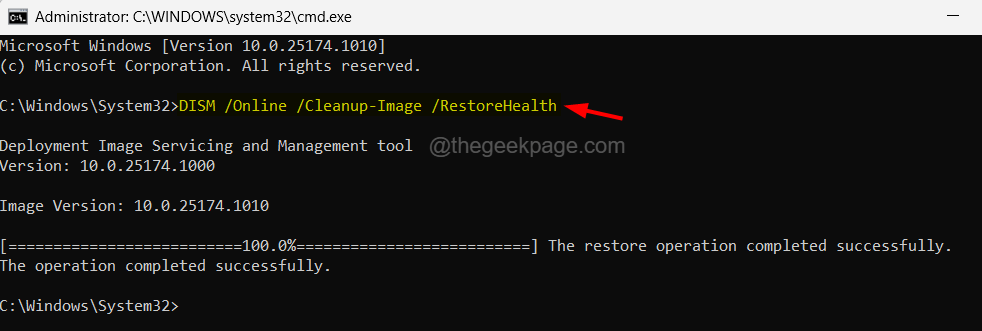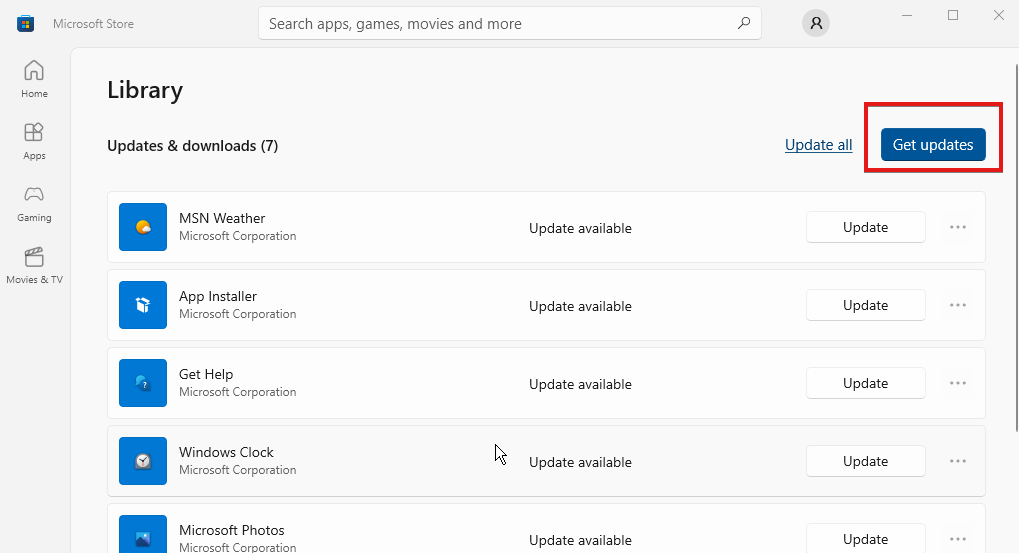- Wielu użytkowników skarżyło się, że nie mogą uruchamiać plików .exe, które ostatnio pobrali lub rozpakowali na swoich komputerach z systemem Windows 7.
- Jeśli pliki exe nie otwierają się na komputerze, pierwszym sposobem działania jest zresetowanie rejestru komputera do wartości domyślnych.
- Powinieneś wykonać głębokie skanowanie swojego systemu w poszukiwaniu złośliwego oprogramowania za pomocą dedykowanego oprogramowania antywirusowego.
- Spróbuj także przenieść plik .exe do innej lokalizacji, wykonując poniższe czynności.

To oprogramowanie naprawi typowe błędy komputera, ochroni Cię przed utratą plików, złośliwym oprogramowaniem, awarią sprzętu i zoptymalizuje komputer pod kątem maksymalnej wydajności. Napraw problemy z komputerem i usuń wirusy teraz w 3 prostych krokach:
- Pobierz narzędzie do naprawy komputera Restoro który jest dostarczany z opatentowanymi technologiami (dostępny patent tutaj).
- Kliknij Rozpocznij skanowanie aby znaleźć problemy z systemem Windows, które mogą powodować problemy z komputerem.
- Kliknij Naprawić wszystko naprawić problemy mające wpływ na bezpieczeństwo i wydajność komputera
- Restoro zostało pobrane przez 0 czytelników w tym miesiącu.
Czy pliki exe nie otwierają się na komputerze z systemem Windows 7? To może być poważny problem, ale jest sposób, aby to naprawić. Czytaj dalej ten artykuł, aby odkryć najlepsze rozwiązania tego problemu.
Co zrobić, jeśli nie mogę otworzyć żadnego programu w systemie Windows 7?
- Zresetuj rejestr do ustawień domyślnych
- Zmodyfikuj ustawienia rejestru
- Przeskanuj system w poszukiwaniu złośliwego oprogramowania
- Użyj narzędzia do rozwiązywania problemów z systemem Windows
- Przywróć skojarzenie plików dla plików .exe
- Przenieś plik .exe w inne miejsce
1. Zresetuj rejestr do ustawień domyślnych
- naciśnij Klawisz Windows + R i wejdź regedit. naciśnij Wchodzić lub kliknij dobrze.
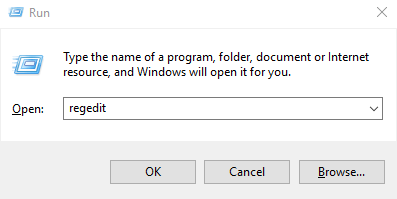
- W następnym oknie zlokalizuj wpis rejestru (klucz): HKEY_CLASSES_ROOT\.exe.
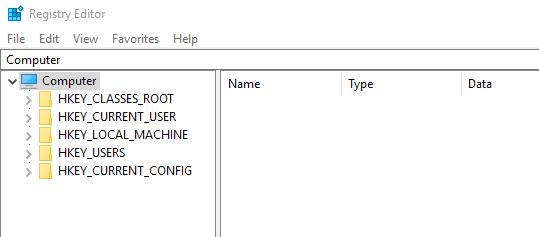
- Wybierz klucz rejestru i kliknij go prawym przyciskiem myszy.
- Wybierz Modyfikuj > Zmień dane wartości.
- Zmień to na plik exe.
- Przeglądaj i zlokalizuj klucz rejestru: HKEY_CLASSES_ROOT\.exefile.
- Zmień dane wartości na “%1” %*
- Przejdź do następującego klucza:
- HKEY_CLASSES_ROOT\exefile\shell\open\
- Kliknij dwukrotnie (Domyślne) w prawym okienku i ustaw jego Dane wartości na “%1” %*. Kliknij dobrze aby zapisać zmiany.
- Wyjście Edytor rejestru.
Jeśli w dowolnym momencie pliki exe nie otwierają się na twoim komputerze, pierwszą linią działania jest zresetowanie rejestru komputera do wartości domyślnych. Dzieje się tak, ponieważ plik .exe, którego nie można otworzyć, jest powiązany z określonym ustawieniem rejestru.
Aby zresetować rejestr do wartości domyślnych, postępuj zgodnie z powyższymi wskazówkami krok po kroku. Jeśli te kroki zostaną wykonane prawidłowo, pliki .exe powinny teraz otwierać się bez żadnych problemów.
2. Zmodyfikuj ustawienia rejestru
- Początek Edytor rejestru.
- Przejdź do następującego klucza: HKEY_Current_User\Software\Classes.
- Przejdź do bocznego (lewego) panelu i kliknij prawym przyciskiem myszy .exe podklucz.
- Wybierz Usuń > OK.
- Usuń również następujące klucze:
- .nietoperz
- .cmd
- .reg
- .regedit
- .secfile
- Zamknij Edytor rejestru.
- Jeśli wykonasz te kroki zgodnie z opisem, pliki .exe na twoim komputerze powinny zacząć działać.
Jest to podobne rozwiązanie, ale może być pomocne, jeśli pliki exe w ogóle nie otwierają się na komputerze z systemem Windows 7.
Należy jednak pamiętać, że modyfikowanie rejestru jest nieco ryzykowne, ponieważ możesz łatwo stracić cenne pliki i dane, jeśli nie będziesz ostrożny.
Dlatego zaleca się wykonanie kopii zapasowej rejestru przed wypróbowaniem tego rozwiązania.
System Windows nie będzie przechowywać kopii zapasowej rejestru, chyba że ją włączysz. Tutajjak to zrobić poprawnie!
Aby wykonać kopię zapasową rejestru, wykonaj poniższe czynności:
- otwarty Edytor rejestru.
- Znajdź i wybierz żądany wpis (klucz rejestru, którego kopię zapasową chcesz utworzyć).
- Kliknij Plik, i wtedy Eksport.
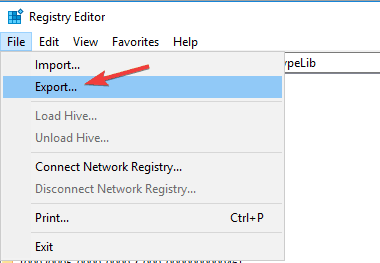
- W oknie dialogowym wybierz lokalizację kopii zapasowej.
- W polu Nazwa pliku wpisz nazwę zapisywanego pliku.
- Kliknij Zapisać.
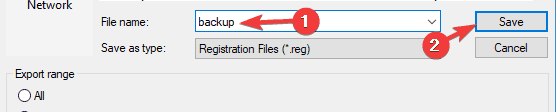
- Zamknij Edytor rejestru.
3. Przeskanuj system w poszukiwaniu złośliwego oprogramowania

Jeśli Twój komputer zostanie zainfekowany wirusem, możesz w ogóle nie być w stanie otworzyć plików .exe.
Złośliwe oprogramowanie ewoluuje coraz bardziej, a narzędzia antywirusowe nadążają za nimi, stale aktualizując swoje biblioteki, aby rozpoznać jak najwięcej nowych zagrożeń.
Uruchom skanowanie systemu, aby wykryć potencjalne błędy

Pobierz Restoro
Narzędzie do naprawy komputera

Kliknij Rozpocznij skanowanie aby znaleźć problemy z systemem Windows.

Kliknij Naprawić wszystko rozwiązać problemy z opatentowanymi technologiami.
Uruchom skanowanie komputera za pomocą narzędzia Restoro Repair Tool, aby znaleźć błędy powodujące problemy z bezpieczeństwem i spowolnienia. Po zakończeniu skanowania proces naprawy zastąpi uszkodzone pliki świeżymi plikami i składnikami systemu Windows.
Aby usunąć wirusa z systemu komputerowego, zasadniczo potrzebujesz programu antywirusowego. Na rynku dostępnych jest wiele świetnych narzędzi antywirusowych, które mogą pomóc w przeskanowaniu komputera i usunięciu złośliwego oprogramowania.
⇒Pobierz program antywirusowy ESET NO32
Po wykonaniu skanowania sprawdź, czy problem nadal występuje.
4. Użyj narzędzia do rozwiązywania problemów z systemem Windows
- Kliknij Ikona Start w oknie pulpitu komputera.
- Wybierz Panel sterowania i idź pod System i bezpieczeństwo.
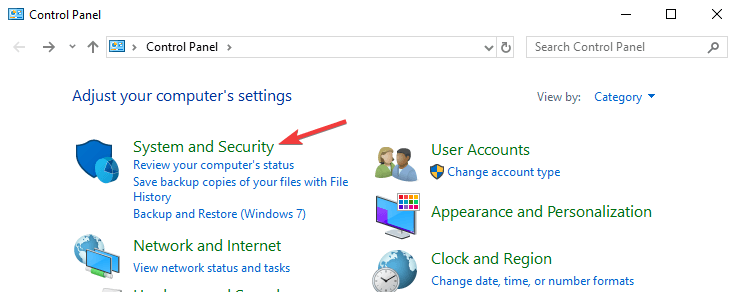
- Znajdź i kliknij Znajdź i napraw problemy (Rozwiązywanie problemów).
- Wybierz żądane narzędzie do rozwiązywania problemów.
- Postępuj zgodnie z instrukcjami wyświetlanymi na ekranie, aby zakończyć proces.
Ta procedura może być zastosowana, nawet przed wypróbowaniem którejkolwiek z powyższych poprawek. Narzędzie do rozwiązywania problemów z systemem Windows to w zasadzie pierwsza linia postępowania w przypadku każdego błędu związanego z systemem.
W tym przypadku można go również zastosować, pod warunkiem, że problem jest spowodowany awarią lub błędem systemu, a nie ingerencją z zewnątrz lub osób trzecich.
5. Przywróć skojarzenie plików dla plików .exe
- Pobierz ten plik .reg.
- Po pobraniu pliku kliknij go dwukrotnie.
- Kliknij tak gdy pojawi się okno dialogowe potwierdzenia.
Czasami ten problem może wystąpić, jeśli rejestr został zmodyfikowany. Istnieje jednak sposób, aby to naprawić, wykonując powyższe kroki. Po wykonaniu tej czynności problem z plikami .exe powinien zostać rozwiązany.
6. Przenieś plik .exe w inne miejsce
Jeśli nie możesz uruchomić ostatnio pobranych lub rozpakowanych plików .exe, spróbuj przenieść je w inne miejsce, na przykład na pulpit lub katalog główny partycji.
Czasami ścieżka pliku może być zbyt długa lub może zawierać znaki specjalne, co może uniemożliwić uruchamianie plików. Jeśli nie możesz uruchomić żadnego pliku .exe na swoim komputerze, to rozwiązanie nie będzie działać dla Ciebie.
Podsumowując, ten post opisuje cztery rozwiązania, które są powszechnie stosowane, gdy pliki exe nie otwierają się w systemie Windows 7.
Jeśli w dowolnym momencie padniesz ofiarą tego błędu, po prostu wypróbuj jedno lub więcej rozwiązań z tego artykułu, aby naprawić go na dobre.
 Nadal masz problemy?Napraw je za pomocą tego narzędzia:
Nadal masz problemy?Napraw je za pomocą tego narzędzia:
- Pobierz to narzędzie do naprawy komputera ocenione jako świetne na TrustPilot.com (pobieranie rozpoczyna się na tej stronie).
- Kliknij Rozpocznij skanowanie aby znaleźć problemy z systemem Windows, które mogą powodować problemy z komputerem.
- Kliknij Naprawić wszystko rozwiązać problemy z opatentowanymi technologiami (Ekskluzywny rabat dla naszych czytelników).
Restoro zostało pobrane przez 0 czytelników w tym miesiącu.